Как отметить человека на фото в Инстаграм до и после публикации
Основная идея Instagram – делиться со своими друзьями и другими пользователями различными фотографиями и видеозаписями. В связи с тем, что на фотографии может быть несколько лиц, в инстаграме для этого была разработана специальная функция, позволяющая отмечать людей на фотографиях. Как отметить человека на фото в инстаграм на телефоне и компьютере – поговорим в сегодняшней статье.
Что значит отметить на фото
Отметка человека позволяет оставить на фотографии специальную метку, нажав на которую, пользователь сможет перейти в профиль отмеченного пользователя.
Если внизу левого угла фотографии отображена иконка, то это означает, что присутствует отметка какого-то пользователя — здесь может использоваться любой аккаунт в инстаграме.
Сама отметка может быть расположена в любом месте публикации, на ней указан никнейм аккаунта. Как это выглядит, можете посмотреть ниже:
Таким образом вы можете отметить не более 50 человек на одной фотографии. Саму отметку можно поставить как во время, так и после публикации снимка. Далее мы рассмотрим, как это можно сделать в официальном приложении на Android и iOS.
Как отметить при публикации
Указать пользователя на фотографии можно всего в несколько нажатий, подробнее о чем поговорим в следующих разделах.
Телефон
Отмечаем пользователя в официальном мобильном приложении Instagram:
- Запускаем приложение в нижнем меню нажимаем на центральную кнопку в виде плюсика. В отобразившемся окне выбираем фотографию, на которой нужно будет отметить пользователя и следуем далее.
- В верхнем правом углу нажимаем на кнопку «Далее».
- Следующим шагом нажимаем на кнопку «Отметить людей».
- Затем перед нами отобразится загруженная фотография – нажимаем на любую ее часть.
 В результате отобразится кнопка «Кто это?», а в верхней части появится строка запроса. Вводим имя пользователя, которое хотим отметить на выбранной фотографии.
В результате отобразится кнопка «Кто это?», а в верхней части появится строка запроса. Вводим имя пользователя, которое хотим отметить на выбранной фотографии.
- После того как пользователь будет выбран, в верхнем правом углу нажимаем на кнопку в виде галочки.
- Обратите внимание на строку «Отметить людей», теперь в ней указан пользователь, отмеченный на фото. Для отправки публикации нажимаем на «Поделиться».
В результате будет отображена фотография с отмеченным нами пользователем. На тот случай, если вы опубликовали фото, но забыли указать человека, прочитайте раздел «Как отметить после публикации» — там мы подробно расскажем, как это можно исправить.
Компьютер
Отмечаем пользователя через десктопную версию:
- Переходим на страницу инстаграма https://www.instagram.com/ и авторизуемся там. Далее нам нужно перейти в мобильную версию: сделать это можно через инструменты разработчика. Для этого кликаем правой кнопкой мыши по любому месту и нажимаем «Посмотреть код». Также можно воспользоваться комбинацией клавиш «Ctrl+Shift+I».
- В левой верхней части выбираем любое мобильное устройство, например, Moto G
- В результате перед нами отобразится приложение в мобильной версии, но на этом еще не все. Теперь нам нужно перезагрузить страницу, чтобы включилось отображение иконки фотоаппарата. Жмем для этого на клавиатуре кнопку «F5», либо в верхнем левом углу кликаем по кнопке с изогнутой стрелочкой.
- Теперь мы можем добавить новую фотографию и отметить на ней человека – для этого в нижней части окна нажимаем на кнопку в виде плюса.
- Далее выбираем «Отметить людей».
- Кликаем на произвольную точку в отобразившейся фотографии, в результате чего будет отображено окно с поиском.
 Там вводим пользователя, которого нужно добавить, и выбираем его.
Там вводим пользователя, которого нужно добавить, и выбираем его.
После этого останется только загрузить фотографию на страницу простым кликом по кнопке «Опубликовать», и запись будет добавлена на вашу страницу с отмеченным пользователем.
Как отметить после публикации
Отмечаем аккаунт человека в инстаграме на уже созданной фотографии:
- Переходим в свой личный профиль и выбираем публикацию, на которой нужно отметить аккаунт. В верхнем правом углу нажимаем на кнопку в виде троеточия.
- В отобразившемся меню выбираем «Редактировать».
- Затем нажимаем на кнопку «Отметить людей».
- Указываем пользователя, как мы делали в предыдущей инструкции, и в верхнем правом углу тапаем по галочке.
- Для внесения изменений нажимаем еще раз на галочку в верхнем правом углу.
Почему не получается отметить человека
По умолчанию отметки аккаунта в инстаграме разрешены, но в настройках профиля это можно легко изменить. Поэтому, если вы не можете отметить человека на фотографии, то скорее всего он запретил это делать.
Если не получается отметить своего друга, то попросить его зайти в настройки и открыть параметры конфиденциальности. Там в разделе «Метки» отметить пункт «Все» или «Люди, на которых вы подписаны».
Теперь вы знаете как можно отметить человека на фото в инстаграм. Спасибо за внимание!
Как отметить человека в инстаграме на истории. Как отмечать людей в инстаграме на фотографиях, историях, комментариях. Как отметить человека в описании instagram
Появившийся несколько лет назад сервис для обмена фотографиями и видеозаписями — Инстаграм быстро завоевал высокую популярность среди владельцев смартфонов, благодаря возможности мгновенно загружать сделанные снимки и применять к ним различные фильтры.
Сочетающий в себе черты социальной сети и фоторедактора, Инстаграм, к настоящему времени, насчитывает более одного миллиарда пользователей, его возможностями пользуются не только обычные люди, стремящиеся похвастаться перед друзьями красивыми фотографиями, но и различные организации, наглядно демонстрирующие своим клиентам предлагаемую продукцию, медийные личности, для общения с фанатами и даже некоторые государственные организации, для взаимодействия с гражданами.
Несмотря на высокую популярность сервиса и довольно простой интерфейс, многие его пользователи даже не подозревают, что в нём имеется возможность отмечать других людей на загруженных фотографиях, в комментариях и даже в историях. Однако сделать это можно только в мобильной версии Инстаграм, десктопная версия годится разве что для просмотра публикаций и общения — в полной красе сервис открывается именно на смартфонах. Ниже будут представлены инструкции о том, как привлечь внимание других пользователей к той или иной публикации, воспользовавшись функцией отметки.
Отметить в Истории Инстаграма друга возможно, как через стикер «Упоминание
», так и через текстовый ввод. Другому человеку придет уведомление, что его отметили в чужих Stories.
Как отметить друга в Сторис через телефон
Чтобы отметить пользователя в Сторис Инстаграма, необязательно добавлять его в друзья. Главное, запомнить как пишется никнейм и в точности ввести его в раздел «Текстовый ввод
». Система также подсказывает следующие символы и показывается страницы пользователей, которые начинаются с таких же букв.
Отметить человека в Истории Инстаграма с телефона возможно лишь в том случае, если приложение было обновлено. Стикер «Упоминание»
доступен на последних версиях Instagram. Напоминает гиперссылку, через которую можно перейти в другой аккаунт или увидеть его предпросмотром.
Отметить друга можно через текстовую часть, поставив впереди символ: «@
» и вписав никнейм.
Как указать чужой профиль через никнейм:
- использовать отдельный формат съемки – «Текст»
; - добавить на фотографию или видеозапись.
Для учетных записей, где количество подписчиков достигает более 10 000, владельцу предложена функция: «Гиперссылка ». В Stories сверху появляется кнопка, напоминающая цепь. Внутри раздела две строки для ввода: отметить бизнес-партнера и добавить ссылку призыва к действию. Выбирая второй вариант, владелец учетной записи может ввести URL на чужой профиль.
Отметить текстом
Отметить человека в Инстаграме в Истории на фото возможно через текстовый ввод. Предварительно, добавляют снимок или видео, подбирают фоновое изображение.
Второй способ – добавить URL прямо на фотографию или видео.
Отметить друга можно таким образом:
- Не нашли ответа? Задать вопрос
мы подготовим и вышлем вам ответ на e-mail- Мощная прокачка Инстаграм аккаунта
- Зайти в Истории – нажать на значок «Галерея
». - Выбрать снимок или видео – в правом верхнем углу указать на «Текст
». - Ввести ник через «@
» — опубликовать.
В социальной сети появилась новая опция «Stories». Пользователи положительно встретили обновку, но у владельцев профилей остались вопросы, к примеру, как отметить человека в Инстаграме в Истории. Мы подробно расскажем о нововведении, вам нужно будет следовать простой пошаговой инструкции.
В Инсте отметить человека на фото можно в режиме «Истории» и на обычно снимке. После добавления новой фотографии система предлагает указать знакомых, которые присутствуют на снимке. Это удобная функция, позволяющая просматривать отмеченных пользователей и в других социальных сетях, к примеру, в Facebook.
Каждый пользователь, использующий Instagram, должен знать, как выполняется это действие. Последовательность действий следующая:
Как отметить человека в истории в Инстаграм с телефона
Если на изображении отметят вас, Instagram тут же сообщит об этом. На вкладке «Оповещений» появится значок нового события. Значок будет висеть, пока не тапнете по иконке. В меню показаны публикации, где участвует ваш профиль. Теперь пора ответить на вопрос, как отметить в истории в Инстаграме человека:
На вкладке «Оповещений» появится значок нового события. Значок будет висеть, пока не тапнете по иконке. В меню показаны публикации, где участвует ваш профиль. Теперь пора ответить на вопрос, как отметить в истории в Инстаграме человека:
Упомянув кого-то в «Stories», при просмотре отображается подчеркнутый никнейм пользователя. Нажав на ник, можно попасть на страницу этого человека. Система устроена таким образом, что в «Сторис» можно добавить не более 10 друзей. Каждый из отмеченных получит персональное уведомление в личном сообщении и в разделе уведомлений.
Как отметить пользователя в Инстаграме в истории
Узнав, как работать с новой интересной функцией, полезно пробежаться и по особенностям «Stories». В меню, где отображается материал с вашим участием, можно настроить приватность. Для этого необходимо нажать на значок с изображением трех точек. В стандартом режиме разрешение не требуется, но вы можете настроить профиль таким образом, чтобы самостоятельно определять, где следует ставить пометку с вашим никнейм, а где это действие будет лишним. Во вкладке «Фото с вами» будет появляться новый материал, вам нужно будет ставить галочки напротив понравившихся снимков.
Instagram – это революция, в мире визуального контента. Инстаграм позволяет людям, компаниям или бизнесу со всего мира, взаимодействовать между собой через фотографии, графику и видео. Отмечая другого пользователя или человека в Instagram на фотографии или видео, вы можете облегчить и упростить это взаимодействие. Также как и отметив кого-то в Facebook или Twitter, в Instagram эта функция уведомляет другого пользователя сообщением об отметке на фото, что помогает маркетологам привлекать пользователей к своим продуктам.
Эта статья объяснит основы «отмечания» меток, включая разницу между тегами (метками или отмечанием) пользователей и хэштегов, как работают теги, как отметить кого-то на фото или видео
, и когда лучше использовать теги или метки в Instagram.
Что такое Теги Инстаграм?
Теггирование или Tagging, процесс создания “метки” в Instagram, когда человек придает определенное название к сообщению, изображению, видео или статусу например группы с контентом, который использует ту же метку или тег.
Теги это удобный способ как для обычных пользователей так и для компаний, чтобы расширить смысл сообщения или фотографии в Instagram. Теги позволяют пользователям находить контент, изображения и видео, на темы которые они хотят видеть. Теги также используются в Instagram для того что бы отмечать друзей в различных конкурсах. По этой причине, теги и хэштеги популярны на сайтах социальных сетей как Twitter и Facebook.
Разница между Хештегами и Отметками людей.
Существует два типа тегов или меток в Instagram, которыми являются отмекти в виде Хэштегов
и отметки полных имен пользователей.
Хештеги это ключевые слова, которые добавляются к описаниию при помощи символа #, за которым следует ключевое слово. Например, если вы хотите, отнести свой пост в «технологии», вы пишите #технологии
или #tech
в свой пост. При добавлении хештегов к фотографиям в Instagram, они становятся интерактивными. Это позволяет вам и другим пользователям перейти на страницу, которая включает в себя все другие фотографии или видео, которые включают т конкретно этот хэштег.
Отметить человека как например делается это в Facebook и Twitter, можно с помощью символа @, за которым следует имя пользователя или аккаунта. Цель отметки или тега с именем пользователя или аккаунтом – идентифицировать человека или компанию, которые имеют отношение к посланному содержанию, либо же вам хочется что бы человек прочел конкретную информацию.
Как отметить человека или аккаунт на фото.
При добавлении фотографии в Instagram, у вас будет возможность отмечать разных людей, аккаунты пользователей или бренды на ваших фото.
Чтобы отметить человека на фото в инстаграм
, нужно выполнить следующие действия:
- Как только вы загрузили фотографию, нажмите кнопку “Отметить” человека.
- Выберете человека или объект или место на фотографии которые требуется отметить.
- Введите имя пользователя и он должен появиться из выпадающего списка, затем щелкните по нему.

- Нажмите “Готово”.
Примечание: Как и в Facebook, у вас могут возникнуть проблемы с поиском имени пользователя, если вы не подписаны на человека или интересующий вас аккаунт. Если в списке у вас не появился нужный человек, вы можете найти его с помощью функции поиска в Instagram. Для упрощения процесса, мы рекомендуем заранее подписаться на человека которого хотите отметить, или, если вы хотите разместить пост быстро, то для отметки пользователя вам придеться воспользоваться функцией редактирования, после того как вы выложите свое фото.
Как отметить человека в описании instagram.
Вы можете отметить человека или пользователя не только на самом фото в инстаграме, но также и в описании под фото. Отметка в описаниях бывает полезной, особенно когда речь идет о коммерческих аккаунтах. С помощью Тега или отметки в описании вы можете непроизвольно заставить щелкать своих подписчиков прямо по тегу т.к. это более удобно и позволяет быстро попасть на отмеченную страницу.
Для того чтобы отметить кого-то в подписи к снимку, выполните следующие действия:
- Напишите в описании сначала символ @ и имя пользователя или аккаунт.
- Нажмите на имя пользователя из предложенного списка.
- Нажмите “Готово”.
В описании к фото также можно ставить хештеги. Если вы сфотографировали еду можете например поставить хештег #instafood или использовать любой другой хештег по темам
.
Как отметить человека в инстаграм, если уже разместил фото.
В том случае, если вы забыли отметить друга или случайно отметили на фотографии не того человека, у вас есть возможность отредактировать фотографию, которую вы только что выложили или добавили к себе в ленту.
Чтобы отметить кого-то на фотографии после публикации фотографии, выполните следующие действия:
- Откройте нужное фото в вашем профиле.
- Нажмите на значок с тремя точками справа, ниже под фото.
- Нажмите “Редактировать”.

- Нажмите на значок слева, который выглядит как человек.
- Нажмите на фотографию и отметьте пользователя “Добавить пользователья”.
- Нажмите “Готово” в окне “Добавить пользователя”, а затем нажмите кнопку “Готово” в окне “Редактировать”.
Как отметить человека в комментарии.
Еще один способ – это использовать теги в комментариях. Отметка другого пользователя в комментарии нужна, если вы хотите, привлечь другого пользователя к понравившемуся вам посту или если вы хотите задать вопрос физическому или юридическому лицу, разместившему фотографию. Если кто-то прокомментировал вашу фотографию, вы должны отреагировать и отметить этого человека у себя в комментарии в instagram. Теги или отметка в комментариях выставляются почти так же, как и теги в описании.
Чтобы отметить человека в комментарии, сделайте следующее:
- Введите знак @ и имя пользователя.
- Имя пользователя должно появиться в всплывающем окне, когда вы отвечаете на комментарий, даже если вы не подписаны на пользователя.
- Нажмите на имя пользователя.
- Опубликуйте комментарий.
Добавление хэштегов в комментарий.
Еще один вариант выделить фото из толпы это добавить в комментарий хештег. Добавление хештегов в комментарии увеличивает охват аудитории инстаграм. Например вы можете сами найти фото по хештегу с какого-нибудь мероприятия,которое недавно посетили, или же наоборот выложить такое фото в instagram чтобы другие его увидели. Добавление хэштега в комментарий схоже с методом отмечания @пользователя в комментарии.
Для того чтобы добавить хэштег в комментарий в Instagram:
- Выберете «Комментарии» под фото.
- И напишите например: «Крутое фото @имяпользователя,
мы так рады, что Вы посетили наше #событие
(хештег)! Спасибо, что поделились!» - Опубликовать комментарий.
Собственно говоря и все!
Наверное, активным пользователям соцсетей не раз приходилось видеть, как другие пользователи упоминают своих друзей в истории Инстаграм при добавлении новых фото или видео. Это очень удобно: можно просто отметить друга, затем нажать на его ник и перейти уже в его историю. Таким образом, создается целое слайд-шоу, которое будет доступно к просмотру на протяжении 24 часов.
Это очень удобно: можно просто отметить друга, затем нажать на его ник и перейти уже в его историю. Таким образом, создается целое слайд-шоу, которое будет доступно к просмотру на протяжении 24 часов.
Как отметить пользователя в истории Инстаграм
Итак, вот простая пошаговая инструкция, как упомянуть человека в сторис:
- Возьмите телефон и откройте ленту историй. Для этого нужно прикоснуться к специальному знаку или просто провести пальцем влево в верхней части экрана вашего мобильного.
- Затем нужно выбрать или сделать снимок.
- Теперь перед именем того человека, которого вы хотите добавить, поставьте значок «@». Вводить полностью имя пользователя не обязательно, достаточно просто нажать начальные буквы и приложение выдаст вам все возможные варианты.
- Важный момент – между именем пользователя и значком «@» не должно быть ни пробела, ни точек, ни черточек.
После этого при упоминании какого-то человека в вашей истории под его именем появится подчеркивание. Все, кому доступен просмотр истории, смогут нажать имя этого человека и перейти в его профиль.
Пользователи, которых вы отметили в своей истории, получат при этом уведомление.
Также им будет отправлено личное сообщение от вас, дающее возможность просматривать историю – эта переписка будет сохранена на протяжении 24 часов. Таким способом можно отмечать в своей истории сразу несколько человек, каждый из них получит уведомление и возможность просматривать историю.
Почему не получается отметить человека в истории
Иногда не получается добавить друзей в историю в Инстаграме, хотя кажется, все делается правильно. Почему так происходит? Скорее всего, пользователь просто невнимательно изучил инструкцию, как отметить человека в Инстаграм, и нарушил некоторые пункты. Самые распространенные ошибки с упоминанием:
- Вы хотите свободно обмениваться информацией из своей истории более чем с десятью людьми, а это недопустимо, участников может быть только десять.
 Или уберите одного пользователя, или подождите 24 часа. Спустя это время ссылки будут уже удалены, и вы сможете добавлять новые.
Или уберите одного пользователя, или подождите 24 часа. Спустя это время ссылки будут уже удалены, и вы сможете добавлять новые. - Когда вы пытаетесь добавлять в свой профиль нового пользователя, вы неправильно вводите его ник. Проверьте корректность введения всех символов, еще раз обратите внимание на то, что между значком «@» и ником не должно быть никаких других знаков, ни черточек, ни пробелов. Чаще всего не удается отметить друга именно по этой причине.
Чтобы добавлять пользователей в сторис, достаточно просто точно следовать пошаговой инструкции, как отмечать людей в профиле. Телефон сам подсказывает все действия, вы должны просто следовать подсказкам и следить за правильностью ввода всех символов.
Функции в Instagram, о которых вы могли не знать — wishdo
Используешь приложение каждый день, а может и не подозреваешь о фишках, которые в нем есть. Я собрала самые интересные.
«Лучшие друзья»
Функцию можно использовать по назначению: сделать подборку людей (например, родственников или близких друзей) и публиковать отдельно для них посты и сториз. А можно использовать чуть-чуть хитро.
Я добавила в «лучшие друзья» один фейковый профиль (да-да, и у меня такой есть), и публикую для него контент. Зачем?
Читайте также: Чек-лист wishdo: 50 приложений для работы с вижуалом в соцсетях
Посты — чтобы посмотреть, как будет выглядеть контент в ленте после публикации (особенно часто проверяю так видео, чтобы понять, не испортит ли Instagram качество).
А сториз — чтобы потом эту фотографию добавить в хайлайтс («вечные сториз») и сделать ее обложкой. При этом всем моим друзьям не будет видна эта картинка.
Множество ссылок в описании профиля
Многие сталкивались с проблемой: есть несколько ссылок, которые хочется поместить в шапку профиля. Но можно ведь только одну…
Есть сервисы, которые помогают собрать несколько ссылок под одной, да еще и красиво их «сверстают». Например, сайт Linktr.ee: можно добавить несколько ссылок, подписать их и получить такой «мини-лендинг» со всеми необходимыми контактами. Базовые функции в сервисе бесплатные. Выглядит вот так.
Например, сайт Linktr.ee: можно добавить несколько ссылок, подписать их и получить такой «мини-лендинг» со всеми необходимыми контактами. Базовые функции в сервисе бесплатные. Выглядит вот так.
Еще про ссылки
Например, о вас опубликовали статью, но ссылка на нее длинная и некрасивая, и помещать ее в таком виде в Instagram не хочется. Ее можно сократить.
Я пользуюсь сервисом bit.ly. Если зарегистрироваться, можно редактировать то, что идет после /. Например, по ссылке http://bit.ly/perfect_instachallenge — вы перейдете на сайт моего челленджа. Так адрес выглядит красиво и стильно, можно спокойно добавлять его в описание профиля.
Еще один сервис — goo.gl, он тоже хороший, просто подошел мне меньше.
Скрыть комментарии
Вы можете запретить определенным пользователям оставлять у вас на странице комментарии, можете включить фильтр комментариев (Instagram будет автоматически скрывать оскорбительные, на его взгляд, комментарии), а также можно ввести перечень слов, по которым будут скрываться ваши комментарии.
Функция особенно полезна будет популярным личностям, либо если у вас есть недоброжелатели. Найти можно в настройках — комментарии.
Скрыть Stories от некоторых пользователей
Например, от начальника или конкурентов. Для этого необходимо открыть свои сториз — нажать «еще» в нижнем правом углу — настройки истории. Также попасть в настройки можно через общие настройки профиля (верхний правый угол — … — настройки истории).
Instagram позволяет скрывать истории от любых пользователей.
Скрыть Stories пользователей, которые неинтересны
Можно не просто перелистнуть скучные сториз, но и скрыть их вовсе. Для этого зажмите палец на аватаре сториз того человека, чьи истории вы хотите скрыть, и появится «Удалить истории…». Так, в вашей ленте больше не будут появляться сториз от этого человека.
Вернуть их можно (вдруг вы передумаете?). Для этого пролистайте истории до самого конца, там вы увидите аватары приглушенного, серого цвета. Это они — скрытые сториз. Снова зажмите палец на аватаре — и «Восстановить историю…»
Для этого пролистайте истории до самого конца, там вы увидите аватары приглушенного, серого цвета. Это они — скрытые сториз. Снова зажмите палец на аватаре — и «Восстановить историю…»
Сделайте хайлайтс
Актуальное/подборка сториз/вечные сториз — так называют относительно новую функцию в Instagram. Вы можете сохранять сториз в альбомы, которые находятся под описанием профиля.
Как сделать хайлайтс. После публикации сториз в правом нижнем углу появится сердечко. Нажав на него, вы сохраняете историю в подборку. Также вы можете зайти в архив историй (на вашей странице в панели вверху) — и там увидеть все старые истории, которые можно добавить в подборки.
Хайлайтс можно редактировать. Для этого задержите палец на подборке (кружочек под описанием профиля на вашей странице) — и «Редактировать актуальное». Вы можете переименовать подборку, изменить аватар и выбрать контент, который должен остаться в актуальном.
Фильтры в Instagram
Фильтров много, и большинство из них вы, скорее всего, не будете использовать. Их можно скрыть или изменить их последовательность. Для этого просто зажмите палец на фильтре, и появится функция «скрыть».
Еще можно докрутить фильтры до конца и зайти в настройки, где можно выключить ненужные фильтры или поменять их местами.
Черновик Instagram
Отложенного постинга в Instagram нет, зато есть «черновик». Можно загрузить фото или видео, добавить текст, а затем нажать стрелку «назад» — и Instagram предложит сохранить черновик. Когда вы попробуете сделать новый пост, соцсеть покажет вам черновики и вы сможете их опубликовать.
Архивировать посты
Бывает, что пост необходимо на время скрыть со страницы. Возможно, вы хотите его отредактировать либо он временно неактуален. Сделать это просто, и не придется удалять контент. Нажмите на … над публикацией — и «Архивировать».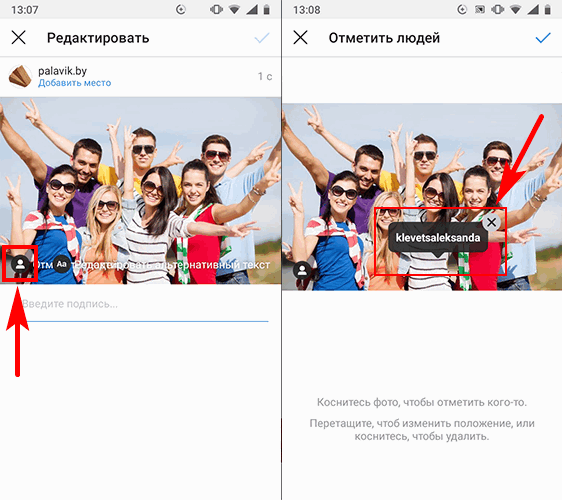 Пост попадает в архив, из которого его можно либо вернуть, либо где его можно удалить.
Пост попадает в архив, из которого его можно либо вернуть, либо где его можно удалить.
Обезопасить аккаунт
Сделать свою страницу более надежной можно с помощью двухфакторной аутентификации. Если включить эту функцию в настройках, Instagram будет присылать пароль, когда будет сомневаться, заходите ли в Instagram именно вы.
Заблокировать пользователя
Неприятных личностей в Instagram немало. Заблокировать от тролля или конкурента страницу очень просто. Открываете нужный профиль — … — Заблокировать.
Если вдруг вы решили помиловать пользователя, найти список заблокированных аккаунтов можно в настройках — «Заблокированные пользователи». Если нужно, то их можно легко разблокировать. Один минус: в списке заблокированных нет поиска, то есть нельзя начать вводить имя — и найти профиль, из-за этого сложнее искать кого-то конкретного.
Выключить статус «Онлайн»
Если вы не хотите, чтобы другие пользователи в директе видели, что вы сейчас находитесь онлайн, можно выключить сетевой статус. Для этого зайдите в настройки — показать/скрыть сетевой статус.
Так видно в директ, когда пользователь был в сети
Сортировка сообщений в директ
Не так давно в директе в Instagram появилась возможность сортировать сообщения:
Можно смотреть все входящие, непрочитанные и те, что выделяете звездочкой, как важные.
Если вдруг этой функции у вас еще нет, без паники! 1) Обновите Instagram 2) Ждите, когда новинка появится у вас. Соцсеть всегда вводит обновления постепенно.
Посмотреть свои лайки
Если вы ставите лайки осознано и избирательно, и вдруг хотите вспомнить, где что-то видели — можно зайти в подборку контента, который вы лайкнули.
Настройки — Понравившиеся вам публикации.
Смотрите на действия других
Порой много интересного можно найти в контенте, который лайкают и комментируют пользователи, на которых вы подписаны. Для этого откройте лайки, в верхней панели выберите «Подписки», а не «Вы» — и добро пожаловать в мир нового и часто еще неизвестного 🙂
Для этого откройте лайки, в верхней панели выберите «Подписки», а не «Вы» — и добро пожаловать в мир нового и часто еще неизвестного 🙂
Подборки в закладках
Наверняка вы знаете, что вы можете сохранять посты с помощью кнопки «закладка». Но также в этих закладках вы можете делать папочки и группировать контент так, как вам удобно. Папки можно удалять, редактировать и переименовывать.
Скопировать ссылку
Нужно выслать кому-то ссылку на публикацию, а вы не знаете как? Если ссылку нужно выслать на фотографии НЕ с вашей страницы, над публикацией нажимаете … (правый верхний угол) — копировать ссылку. Если ссылку вашей публикации, тогда снова … над публикацией — Поделиться — и внизу «Копировать ссылку».
Как сделать абзац в тексте Instagram
Может быть это окажется самый важный пункт для вас. Если вы хотите сделать между абзацами большой отступ — и не с помощью точки или какого-то значка, а с помощью пустого пространства, — вам необходимо скопировать и вставить определенный пробел.
Его я оставляю вот здесь в кавычках «⠀». Вы его копируйте (без кавычек), сохраняете себе где-то в заметках, а затем вставляете в тексте. Да, вот такая неудобная система.
Будет у вас вот такой пробел в тексте
Обложка видео
Публикуя видео, вы можете выбрать обложку, которую будет видно в профиле, как заставку. Это важно, чтобы «застывший кадр» были именно таким, какой вам нужен.
Обратите внимание в нижний правый угол — «Обложка»
Подписаться на хештег
Уже несколько месяцев в Instagram есть возможность подписаться не только на профиль человека или компании, но и на хештег. Для этого нужно нажать на нужный хештег и выбрать «Подписаться».
Спрячьте посты, на которых вас отметили
Возможно, вас отметили на спаме, а может, подружка выбрала неудачную фотографию с вами. Вы можете скрыть этот пост из отмеченных фотографий. Для этого зайдите в подборку ваших отметок.
Вы можете скрыть этот пост из отмеченных фотографий. Для этого зайдите в подборку ваших отметок.
Откройте «не ту» фотографию — … в правом верхнем углу — Действия — Скрыть из моего профиля.
Скройте рекламу
Если вы не хотите видеть какую-то надоедливую рекламу, скройте ее из ленты. Сделать это просто.
Видите рекламу в ленте — нажимаете … в правом верхнем углу — Скрыть рекламу или пожаловаться на нее. Если вы скроете рекламу, Instagram поинтересуется почему:
Когда вы показываете Instagram, что та или иная реклама вам неактуальна, он редактирует ваши интересы. Например, вам не актуальна тема здорового питания или воспитания детей. Он будет меньше показывать вам такого контента.
Если же реклама назойливая или неуместная, администрация сети может заблокировать рекламу бренда или отредактировать ее. Поступать по плохому и просто так блокировать всю рекламу как неуместную или назойливую, не советую — вы сделаете плохо брендам, которые официально работают в Instagram, а не покупают «не проплаченные» посты у блогеров 🙂
Включите уведомления
Алгоритмическая лента Instagram сама решает, чьи посты и сториз вам интересны. Но если вы боитесь пропустить публикации кого-либо, вы можете включить уведомления.
Для этого зайдите на нужную страницу — нажмите … в правом верхнем углу — и «Включить уведомления». Так вы не потеряете новые посты важных для вас людей.
Выбирать, что видеть в «Рекомендованном»
Если во вкладке «Рекомендованное» вы видите то, что вам на самом деле не нравится, это можно постепенно изменить. Для этого необходимо открывать неактуальные для вас публикации, нажимать на … — «Видеть меньше таких публикаций». Кроме того, что публикация будет скрыта, Instagram также отредактирует ваши интересы и будет меньше показывать вам постов такой темы.
Конечно, это не все секреты Instagram. Но надеюсь, хотя бы часть из них были для вас полезными 🙂 Смотрите также другие мои материалы про Instagram:
Поделиться ссылкой:
Похожее
Как отметить человека в «Инстаграме»: советы :: SYL.
 ru
ru
«Инстаграм» – популярная социальная сеть. Ее цель – обмен фотографиями. Данная сеть становится все масштабнее, охватывая множество стран. Благодаря ей можно узнать, что именно ела на завтрак девушка из Испании, и как провел свой день мужчина из Китая. Также, помимо выкладывания фотографий, «Инстаграм» позволяет и отмечать людей на них. Это актуально при создании совместных снимков или при желании показать какое-то фото другу.
Как отметить человека в «Инстаграме»?
Самый простой способ — это отметить нужного человека в момент загрузки фотографии. Как только изображение было загружено в систему, нужно нажать на кнопку «Отметить пользователя». Затем следует выделить место, на котором появится в дальнейшем знак выделения. Обычно выбирают изображение отмечаемого человека. Однако отметка не обязательно должна быть на самом человеке. Можно выбрать любую область изображения.
Затем следует выбрать имя пользователя, который присутствует на снимке или который должен увидеть фотографию. Сейчас можно вводить только первые буквы названия аккаунта, и программа сама предоставит выбор из нескольких возможных вариантов. После того, как все пункты инструкции о том, как отметить человека в «Инстаграме» выполнены, следует нажать кнопку «Готово». Фото отправится на публикацию.
Редактируем старые фотографии
Как отметить человека в «Инстаграме» на фото, которое уже было добавлено давно? Для этого просто придется отредактировать снимок. Нужно открыть изображение, войти в знак троеточия в углу и выбрать кнопку «Изменить».
Затем следует выбрать графу «Отметить пользователей», которая окажется в нижней части фотографии. Следующим шагом станет выбор необходимого пользователя. Также можно воспользоваться поиском по первым буквам. Итоговым шагом станет выбор кнопки «Готово».
Стоит отметить, что в «Инстаграме» существует проблема с отметкой тех пользователей, подписка на которых отсутствует. Как отметить человека в «Инстаграме», если его нет в подписках? Только если редактировать уже имеющееся фото.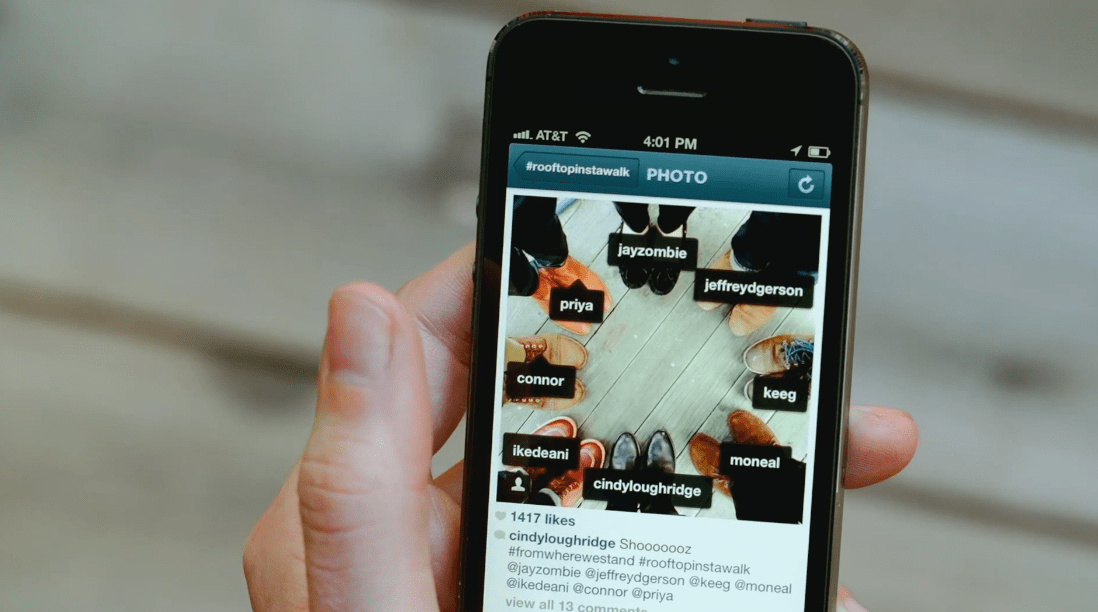 В этом случае можно воспользоваться поиском по всем пользователям. К слову, в последней верси эта ошибка исправлена, и можно выбирать из всех зарегистрированных людей уже при загрузке первичной фотографии.
В этом случае можно воспользоваться поиском по всем пользователям. К слову, в последней верси эта ошибка исправлена, и можно выбирать из всех зарегистрированных людей уже при загрузке первичной фотографии.
Оставляем отметки в комментариях к фотографиям
Как отметить человека в «Инстаграме» в комментариях? Достаточно просто. В этом случае поможет знак «собачка», который используется в написании электронной почты.
Первым делом следует открыть панель комментария. Он обозначается значком, похожим на облако, и располагается рядом с сердечком и стрелкой, которая помогает отправлять сообщения в директ. Затем набирают знак «собачка» и далее начинают набирать имя пользователя, который должен присутствовать. По мере набора будут появляться похожие имена. В итоге останется только одно, следует нажать на него. Затем просто стоит нажать на «отправить». Комментарий опубликован.
Как отметить человека в «Инстаграме» в описании к фото? Аналогично добавлению в комментарий. Только писать имя пользователя придется в описании, при отправке фотографии, или же после редактирования фото.
Зачем нужно отмечать пользователей?
Отметка пользователей «Инстаграма» – вещь, безусловно, полезная. Она помогает выделить друзей, которые присутствуют на изображении. Также с помощью нее можно заставить приятелей посмотреть на интересующее фото.
Отметки в комментария больше подходят для коммерческих аккаунтов. Например, когда хотят отметить, что фотография была выполнена конкретным художником в определенной фотостудии. Также поступают и при рекламе других пользователей. К примеру, когда пользуются чьими-то услугами и оставляют хороший отзыв.
Переходим на личности или как отметить человека в Фейсбуке?
Мне очень часто задают вопросы по использованию того или иного инструмента в социальных сетях. Чтобы ответы не терялись в паблике, я решила публиковать эти небольшие инструкции на сайте. Их всегда будет легко найти в соответствующих разделах. Пользуйтесь, пожалуйста!
Эта статья посвящена тому, как отметить человека в Фейсбуке в публикации.
В настоящее время «отметки» пользователей в соцсетях являются наиболее удобным способом привязки людей и даже групп к вашим публикациям. Фейсбук не стал исключением, предоставляя возможность отмечать как себя, так и друзей, а также делиться новостями и совместными фотографиями с людьми, которых вы знаете и их знакомыми. Благодаря этой функции можно отмечать группы и людей не только в тексте, например, в комментариях и статусе, но и на фотографиях. В обоих случаях этот процесс настолько прост, что сводится всего лишь к нескольким кликам мышки!
В первую очередь расскажем, как в Фейсбуке отметить человека в комментарии
Почему же настолько важно использовать именно «отметку», и недостаточно просто выделить ярче и крупнее имя пользователя в самом тексте? Ответ прост: «отметка» несет в себе не только упоминание конкретного человека, но и ссылку на его аккаунт или на страничку, когда указывается группа. Поподробнее о последовательности действий:
- Под интересующей вас публикацией находим значок комментарий и нажимаем его:
- В строке комментария вводим без пробелов знак @ и имя человека, которого вы хотели бы отметить.
- В окошечке появятся пользователи, отвечающие вашему запросу – выбираем необходимого, после чего его имя преобразуется в ссылку.
- Теперь вы можете написать комментарий и нажать кнопку «опубликовать»
- Готово! Вы отметили человека в комментарии.
При использовании такого рода отметок мы можем быть уверены, что данный комментарий будет адресован конкретному человеку и привлечет его внимание. Уведомление о том, что его отметили, придет человеку на почту. Такие кликабельные записи еще могут служить ссылкой на автора в случаях цитирования информации.
Теперь рассмотрим, как отметить человека в фейсбук в публикации
Подобная возможность существует как для загруженных вами фотографий, так и для публикаций ваших друзей, однако, в таком случае для добавления отметки потребуется согласие и подтверждение владельца фото. Разберем пошагово этот процесс:
Разберем пошагово этот процесс:
1. Выбираем интересующую вас фотографию, кликаем по ней и нажимаем кнопку «отметить на фото»:
2. Выделяем мышкой область (лицо).
3. В открывшемся окошке вводим вручную или выбираем имя пользователя.
4. Нажимаем кнопку «зафиксировать метки».
5. Готово! Вы отметили человека на фото.
Вот так просто, с помощью пяти шагов ваши публикации в Фейсбук станут более адресными.
Если вы хотите научиться настраивать рекламу в Фейсбуке, приглашаем вас на интенсивный курс
http://smm.luckyidea.ru/reklama_v_fb_i_inste/
Пройдите курс и вы поймете, что сделать рекламу в Facebook проще, чем вам кажется
Другие статьи о работе в социальной сети Фейсбук читайте здесь.
Вам также может быть интересно:
Ответ на комментарии • The Crafty Mummy
Вы отвечаете на комментарии в Instagram, но комментатор не отвечает? Возможно, они не видят ваших ответов. Вот как в этом убедиться.
Instagram может стать таким источником вдохновения. Мне нравится видеть все проекты, над которыми работают люди, и заглядывать в их рабочие места. Как приятно получать комментарии к своим фотографиям и предложения, когда вы не можете решить, каким путем перейти к следующему шагу, но сегодня у меня есть небольшой совет, как ответить на эти комментарии, чтобы первоначальный комментатор их действительно увидел.Посмотрим правде в глаза — когда мы отвечаем на комментарий, мы действительно надеемся, что они поговорим с нами, не так ли? Так что убедитесь, что они видят ваш ответ:
Ответ на комментарии в Instagram
В Instagram, если вы хотите отметить кого-то, вы вводите знак @, тогда начните вводить его имя пользователя. Instagram будет делать предложения от людей, на которых вы подписаны, чтобы вы могли выбрать один. Я заметил, что он часто предлагает имена людей, которые первыми прокомментировали эту фотографию, и, возможно, людей, с которыми вы больше общаетесь. Когда всплывают предложения, вы можете нажать на человека, которого хотите отметить, или продолжить ввод, чтобы создать более точные предложения. После того, как вы нажмете свой выбор в списке, их имя появится в вашем комментарии, и вы можете продолжать вводить сам комментарий.
Когда всплывают предложения, вы можете нажать на человека, которого хотите отметить, или продолжить ввод, чтобы создать более точные предложения. После того, как вы нажмете свой выбор в списке, их имя появится в вашем комментарии, и вы можете продолжать вводить сам комментарий.
Великолепное одеяло в Instagram от crinklelove
Если вы отвечаете на комментарий к своей фотографии:
Человек, оставивший комментарий, не получит уведомления о вашем ответе, если вы не отметите его. Если вы отметите их, то в следующий раз, когда они войдут в Instagram на своем телефоне, у них будет уведомление о том, что кому-то понравились их фотографии, или они прокомментировали их фотографии, или отметили их, поэтому они увидят ваш комментарий в списке уведомлений.
Если вы комментируете чужую фотографию:
Пользователь, разместивший исходное изображение, увидит все комментарии и отметки «Нравится» в своих уведомлениях, поэтому вам не нужно беспокоиться о том, чтобы пометить их тегами.
Если вы отвечаете на комментарий кого-то еще к этой фотографии, вам нужно пометить это третье лицо, чтобы они увидели ваш комментарий. Опять же, ваш тег будет отображаться в их списке уведомлений в следующий раз, когда они посмотрят.
Прекрасный вязаный крючком проект от CarinasCrafts
Сводка
Название статьи
Совет в Instagram: ответ на комментарии
Описание
Вы отвечаете на комментарии в Instagram, но комментатор не отвечает? Возможно, они не видят ваших ответов.Вот как в этом убедиться.
Автор
Тоня Грант
Опубликовано
TheCraftyMummy.com
Как искать и просматривать все ваши упоминания в Instagram
Как и Twitter, Instagram позволяет любому пользователю вводить имя пользователя, перед которым стоит символ @, чтобы отметить этого пользователя в подписи к публикации или комментарии. Когда вы @ упоминаете кого-то, как это называется, этот человек получает уведомление об упоминании и может решить, хочет ли он ответить на него.
Instagram имеет несколько функций, связанных с тегами, которые могут быть полезны как для отслеживания вашего присутствия в Интернете, так и для взаимодействия с другими. Во-первых, когда вы отмечаете кого-то, этот пользователь получает уведомление и может принять участие. Это отличный способ начать работать с влиятельными людьми, привлечь их внимание и заставить их проверить ваш контент.
Если вы предпочитаете удалять упоминания своего бренда, вам необходимо найти эти упоминания. Когда вы их найдете, это достаточно просто: просто коснитесь своего имени пользователя в приложении и выберите «скрыть из моего профиля. Это не удаляет упоминание, но означает, что когда пользователь просматривает ваш профиль, он не увидит его в разделе «с тегами».
Вы также можете полностью удалить тег. Для этого коснитесь его еще раз и коснитесь дополнительных параметров. Вам нужен вариант «Удалить меня из публикации» или «Удалить тег», в зависимости от того, используете ли вы для своего приложения iOS или Android. Нажмите, чтобы удалить его или подтвердить удаление, опять же, в зависимости от платформы, и тег будет удален полностью.
Вы также можете выбрать ручную или автоматическую настройку того, будет ли контент отображаться в вашем профиле, когда вы отмечены в нем.Зайдите в настройки Instagram и выберите «Фото и видео с вами». Под этой опцией вы увидите либо добавление автоматически, либо добавление вручную. Если вы выберете автоматически, контент будет автоматически добавляться на вкладку с тегами вашего профиля, когда вы отмечены в нем. Затем вы можете обработать его и удалить отдельные части, если они вам не нравятся. Выбор «Добавить вручную» означает, что вам нужно проверять время, когда вы отмечены тегами, и намеренно добавлять их в тщательно подобранный фид с тегами.
Но как вы, , можете найти все сообщения, отмеченные вами в , если вы хотите контролировать свое присутствие?
Уведомления
Первый способ узнать время, когда вас отметили, — это просмотреть свои уведомления в приложении или в веб-браузере, войдя в учетную запись, которую вы проверяете.
Вверху вверху браузера отображается значок сердца, а внизу в нижней части приложения — изображение профиля в форме тега. Оба они приведут вас к вашим уведомлениям. Уведомления включают время, когда вас отметили в сообщении, время, когда кто-то комментирует ваш контент, время, когда на вас подписаны, и время, когда вас упоминают. Он также будет включать в себя системные объявления Instagram, например, когда они меняют свои условия или политику в отношении данных и должны уведомлять своих пользователей.Когда вы выбираете «уведомлять меня о новых сообщениях» для пользователя, на которого хотите подписаться, вы также будете получать уведомления о новом контенте, который публикуется в аккаунте.
У этого метода есть один серьезный недостаток: в Instagram будут отображаться только самые последние уведомления . Я видел разные подсчеты, но определенно не больше 100. Это означает, что в очень активном профиле вы пропустите много уведомлений. Если кто-то отметит вас, а затем вы получите поток других уведомлений по разным причинам, в основном из-за комментариев, подписок или уведомлений, вы пропустите отметку.
Невозможно отфильтровать тип получаемого уведомления. Вы не можете нажать, чтобы отобразить 100 последних тегов или что-то в этом роде. Если уведомление отодвинуто, вам не повезло.
Вкладка с тегами
Instagram
В каждом профиле Instagram есть как минимум две вкладки вверху, под профилем, но под контентом. У вас может быть до четырех, и вы увидите все четыре, когда войдете в свой профиль. Это сообщения, IGTV, сохраненные и помеченные
Сообщения — это ваша традиционная лента.Он показывает весь контент, который вы опубликовали лично. Это вкладка по умолчанию при просмотре любого профиля Instagram.
IGTV — видеоцентр Instagram. Мы подробно писали об этом здесь, поэтому вам, вероятно, стоит прочитать этот пост, если вы хотите узнать о маркетинге IGTV. Достаточно сказать, что это лента всего, что вы опубликовали или транслировали на IGTV, что не было удалено или время ожидания не истекло. Это также не имеет отношения к этому посту, так что продолжаем.
Достаточно сказать, что это лента всего, что вы опубликовали или транслировали на IGTV, что не было удалено или время ожидания не истекло. Это также не имеет отношения к этому посту, так что продолжаем.
Сохранено — это вкладка для всех сообщений, которые вы решили сохранить.Звучит достаточно просто, правда? Думайте об этом как о моменте в Твиттере. Когда вы просматриваете Instagram, вы можете сохранить конкретную публикацию. Когда вы сохраняете сообщение, оно попадает на вкладку «Сохранено». Это частный канал; только вы можете видеть вашу вкладку «Сохраненные», и никто не знает, когда вы сохранили их содержание. Вы также никогда не получите уведомление о том, что кто-то сохранил ваши сообщения. Это полезно для курирования или для ссылки на определенные сообщения в будущем, если хотите, но это не общедоступный канал.
Tagged — это фид контента, в котором вы были отмечены, и который был одобрен для размещения в вашем фиде.Как упоминалось выше, если вы выберете «Автоматически» для совместного использования тегов, каждый раз, когда пользователь помечает вас, его содержимое отображается в этом фиде. Затем вы можете удалить видимость тега или полностью удалить тег, как я уже упоминал во вводном разделе.
Если ваш канал настроен на автоматический обмен, это место, где вы можете увидеть все сообщения, в которых вы отмечены, все в одном месте. Это наиболее близкий к полному каналу ваших уведомлений тегов, но есть некоторые ограничения.
Если у вас Instagram настроен на добавление тегов вручную, эта вкладка теряет всякую полезность. Вы не увидите здесь сообщений, ожидающих рассмотрения. Вместо этого вам нужно просмотреть уведомление, в котором вы отмечены в сообщении, и вручную добавить его в свой фид с тегами. Если уведомление исчезнет, вам не повезло, если вы не сможете найти сообщение другим способом.
Кроме того, сюда входит только контент, где вы отмечены тегом в описании или заголовке сообщения.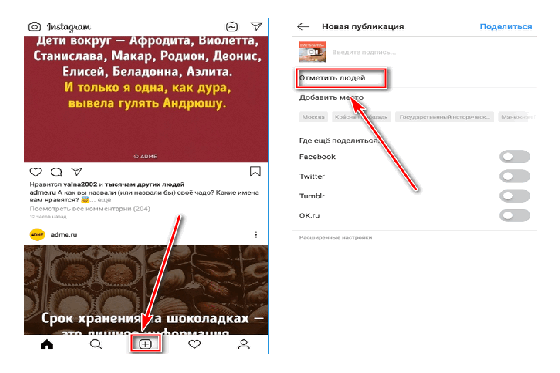 Он не включает контент, в котором вы отмечены в комментарии.Это помогает уберечь ваш фид с тегами от загромождения каждым благонамеренным упоминанием поклонника, но ограничивает количество ваших тегов, которые вы можете видеть из одного места.
Он не включает контент, в котором вы отмечены в комментарии.Это помогает уберечь ваш фид с тегами от загромождения каждым благонамеренным упоминанием поклонника, но ограничивает количество ваших тегов, которые вы можете видеть из одного места.
Поиск в Instagram
В определенной степени вы можете использовать поиск Instagram, чтобы найти контент, в котором вы отмечены, но не упомянуты. Это потому, что поиск в Instagram на самом деле очень ограничен . Вы можете ввести что-нибудь в строке поиска, но общих результатов поиска нет. Вместо этого вам будет представлен список учетных записей и хэштегов, соответствующих критериям поиска.Здесь нет возможности увидеть все упоминания имени учетной записи; введя имя вашей учетной записи, вы просто попадете на страницу своего профиля.
Это может быть полезно для просмотра случаев, когда люди используют #Username вместо @Username, но это, скорее всего, будет второстепенным случаем. Вы все еще можете найти эти случаи, но это не будет очень полезно, по крайней мере, в качестве репликации ваших тегов. Если вы используете название своего бренда в качестве хэштега в маркетинговых целях, это полезно, но не лучший инструмент.
Поиск в Google
Еще один потенциальный способ увидеть контент, где вы отмечены, — это поиск в Google.Ввод «Имя пользователя Instagram» покажет вам все, что касается вашего имени пользователя, связанного с Instagram. Самая большая проблема здесь в том, что существует около 15 000 000 сайтов, предназначенных для очистки Instagram и отображения его в веб-браузерах, еще с тех пор, когда Instagram был виден только из их приложения. Это приведет к сбою результатов поиска в Google и не даст вам ничего, кроме зеркал вашего собственного профиля.
Вы можете сделать это немного более продвинутым, набрав “site: Instagram.com username » в поисковой строке. Это ограничит поиск до самого Instagram. По моему опыту, это не совсем исчерпывающая информация, поскольку в ней есть многоуровневая поисковая фильтрация Google, но она покажет вам только контент в Instagram. К сожалению, он обычно показывает только время, когда вы комментировали сообщение, а не время, когда вы были отмечены тегами.
К сожалению, он обычно показывает только время, когда вы комментировали сообщение, а не время, когда вы были отмечены тегами.
Вы можете дополнительно уточнить это, введя @username вместо вашего имени пользователя, которое покажет вам все, что Google найдет, как случаи, когда вы были отмечены в комментарии или описании сообщения.Он также просто найдет ваш профиль. К сожалению, он далеко не исчерпывающий, поэтому в этом поиске вы не найдете ничего похожего на свой полный канал уведомлений. Кроме того, нет никакого реального способа отфильтровать его должным образом. И это тоже не в хронологическом порядке.
Сторонние API
По состоянию на февраль 2018 года Instagram добавляет все больше и больше функций пользователям бизнес-класса. По большей части это связано с созданием ими программы маркетингового партнерства Instagram, которая позволяет некоторым сторонним компаниям получать доступ к функциям, которые обычно недоступны сторонним программам.Instagram опаздывает на вечеринку по этому поводу; в большинстве других социальных сетей API-интерфейсы очень открыты в течение многих лет, а Instagram долгое время был огороженным садом.
Самая популярная и важная из новых функций API — это возможность публиковать сообщения непосредственно в профиле из стороннего приложения, если это приложение является одним из тех маркетинговых партнеров , имеющих доступ к этим дополнительным функциям. Позже есть одно из таких приложений, хотя я не знаю, предлагают ли они поиск по упоминаниям в качестве одной из своих функций.Вы можете увидеть полный список маркетинговых партнеров здесь.
Если вам интересно, как все это работает, вы можете прочитать конкретную документацию API здесь. Как и следовало ожидать, это не то, что пользователь без технических знаний или даже технический, но случайный пользователь, может много использовать.
Для любого вызова API в Instagram требуется действующий токен доступа API. Чтобы создать один из них, вам понадобится приложение Instagram, и вам нужно, чтобы пользователь авторизовал это приложение для доступа к своему профилю Instagram.Вы, конечно, можете разработать собственное приложение только для создания собственного фида с тегами, но это большая работа — и, возможно, расходы — только для доступа к одному вызову API.
Чтобы создать один из них, вам понадобится приложение Instagram, и вам нужно, чтобы пользователь авторизовал это приложение для доступа к своему профилю Instagram.Вы, конечно, можете разработать собственное приложение только для создания собственного фида с тегами, но это большая работа — и, возможно, расходы — только для доступа к одному вызову API.
Даже тогда Tag API больше о системе хэштегов, чем о системе упоминаний. Вы можете уговорить его собрать для вас полезную информацию, но он не предоставит весь канал так, как вы этого хотите.
Окончательный вердикт
В конце концов, вы не можете получить полную ленту всего, что включает @ упоминание вашего имени пользователя.Лучшее, что вы можете получить, — это что-то стороннее, которое отслеживает ваши уведомления и хранит их более длительную историю, чем то, что Instagram хранит по умолчанию. Я не знаю, какие платформы работают, а какие нет, поэтому не стесняйтесь просматривать список маркетинговых партнеров Instagram, который я опубликовал выше. Такие приложения, как Later , HootSuite и т. Д., Являются хорошим выбором для проверки.
Будьте осторожны при использовании любых веб-сайтов или приложений, ориентированных на одну задачу. Чтобы получить доступ к своим уведомлениям или упоминаниям, вам необходимо предоставить любому приложению доступ к вашей учетной записи и токену авторизации.Многие приложения заслуживают доверия, например Later или HootSuite, но многие — нет. Вам необходимо убедиться, что любое приложение, которое вы авторизуете, является тем, которому вы доверяете, и убедитесь, что оно не использует вашу учетную запись злонамеренным образом. Я видел, как отрывочные приложения захватывают профиль и отправляют с ним спам, с ним работают DM или просто злоупотребляют им, подписываясь в рамках сети ботов. Вы не хотите, чтобы это случилось с вами.
Как снять отметку в Instagram? Узнайте в простых шагах здесь
Instagram — одно из самых популярных приложений для социальных сетей во всем мире, которое позволяет пользователям делиться видео, фотографиями, историями и многим другим.Многие пользователи, в том числе знаменитости, оказались подключенными к этой социальной платформе. Самая интригующая особенность Instagram, принадлежащего Facebook, заключается в том, что он позволяет пользователям легко и эффективно отмечать друзей и родственников в своих сообщениях. Чтобы отметить своих друзей, вам просто нужно ввести имя пользователя или имя, используемое в их Insta ID, и он легко пометит их на ваших фотографиях. Отмеченные друзья недавнего сообщения пользователя получат уведомление о том, что их отметили в своем сообщении. Это помогает подписчикам понять, кто все изображен на картинке, размещенной на этой социальной платформе.Однако многие люди случайно отмечаются в разных постах, где их нет, и они хотят снять отметку с себя. Если вам интересно, как снять отметку в Instagram, вот пошаговый процесс.
Как снять отметку в Instagram?
Чтобы удалить себя из фото или видео, на которых вас отметили:
- Коснитесь фото или видео.
- Коснитесь своего имени пользователя.
- Нажмите «Удалить меня из сообщения».
- Нажмите «Удалить».
Также читают | Влиятельный человек в Instagram, известный своими огромными накрашенными бровями, поделился «неузнаваемой» фотографией
Как отмечать людей на своих фото или видео в Instagram?
- После того, как вы выбрали фотографию или видео и добавили эффекты и фильтры, нажмите «Отметить людей» на экране «Поделиться».
- Нажмите на кого-нибудь на фотографии.
- Начните вводить их имя или имя пользователя и выберите их в раскрывающемся меню.
- Нажмите «Готово», чтобы завершить пометку фотографии.
Также читают | Почему Сонакши Синха, Ритеиш Дешмук и другие знаменитости сегодня публикуют «Ulta» в Instagram?
Как добавить людей к фотографии или видео, которыми вы уже поделились?
- Перейти к фото или видео.
- Нажмите на три точки над фото или видео.
- Нажмите «Изменить» для параметра.
- Нажмите «Отметить людей», затем нажмите кого-нибудь на фотографии.
- Начните вводить их имя или имя пользователя и выберите их в раскрывающемся меню.
- Нажмите Готово, чтобы подтвердить пометку.
Также читают | Instagram не показывает все сообщения: почему Instagram показывает только 18 сообщений? Вот ответ
Также читают | Как поделиться видео IGTV в истории Instagram? Вот простое руководство со скриншотами
Как управлять комментариями в Instagram, не вырывая волосы — Ким Гарст
Если вы регулярно пользуетесь Instagram, вы знаете, как сложно управлять комментариями в Instagram, верно?
В настоящее время нет простого, интуитивно понятного способа упорядочить и просмотреть все ваши комментарии в Instagram, как для ваших обычных сообщений, так и для рекламы.
Это БОЛЬШАЯ проблема!
Это означает, что многие владельцы бизнеса пропускают важные комментарии, даже не подозревая об этом.
В этой статье рассказывается о трех стратегиях, которые вы можете использовать, чтобы быстро и легко находить, систематизировать и отвечать на ваши сообщения в Instagram и комментарии к рекламе.
Я расскажу, как управлять своими комментариями в Instagram от:
- Социальная почта Facebook
- Менеджер рекламы Facebook
- Мой личный фаворит… Социальный почтовый ящик Agorapulse!
Давайте начнем!
Запутались?
Какое отношение Facebook имеет к управлению вашими комментариями в Instagram? Ну, вы знаете, что Facebook владеет Instagram, да? Поэтому они оказали нам услугу и интегрировали комментарии из Instagram в Facebook, когда в ноябре запустили свой интегрированный социальный почтовый ящик.Теперь вы можете управлять всеми своими социальными сообщениями и уведомлениями в одном месте.
Подключив свою учетную запись Instagram к своей странице Facebook, вы начнете получать все свои сообщения и уведомления — из Facebook, Messenger и Instagram — все в одном месте.
? Когда вы подключите свою учетную запись Instagram к своей странице Facebook, вы начнете получать все свои сообщения и уведомления — из Facebook, Messenger и Instagram — все в одном месте. ВЫИГРАТЬ! ? Нажмите, чтобы написать в Твиттере
Ниже приведены пошаговые инструкции по управлению комментариями в Instagram через социальную папку «Входящие» Facebook.
1. Управление комментариями в вашем телефоне
Чтобы управлять комментариями на смартфоне, сначала необходимо загрузить приложение Facebook Pages Manager.
Примечание. Это НЕ обычное приложение Facebook. Это приложение Facebook Pages выглядит так:
Вот менеджер страниц Facebook для Android и iOS.
2. Управление комментариями Instagram с рабочего стола
Чтобы управлять комментариями в Instagram со своего рабочего стола, вам нужно связать свою страницу Facebook с учетной записью Instagram.
Подключить аккаунты очень просто. Вот как…
На рабочем столе: Перейдите на свою страницу Facebook на компьютере и перейдите к Настройки в правом верхнем углу страницы.
Щелкните Instagram в левом столбце, затем щелкните Войти .
Введите данные для входа в Instagram, и готово!
На мобильном телефоне: Откройте приложение Facebook Pages и щелкните значок сообщения внизу экрана.
Теперь щелкните значок Instagram в верхней части экрана и введите данные для входа в Instagram.Вот и все!
* Примечание. Если вы уже связали свой Facebook с рекламой в Instagram, вы уже должны увидеть вкладку Instagram в своем приложении «Страницы Facebook».
3. Давайте перейдем к ХОРОШЕМУ материалу — собственно как управлять комментариями в Instagram
После того, как вы подключите свои учетные записи, вы автоматически увидите свои комментарии в Instagram во встроенном почтовом ящике.
В приложении Facebook Pages: Просто щелкните вкладку комментариев Instagram, чтобы перейти к этим комментариям.
Теперь вы можете просматривать комментарии и отвечать на них прямо из приложения. Просто нажмите на уведомление, чтобы увидеть все комментарии к этому посту.
Примечание: Чтобы ответить на комментарий, проведите пальцем влево и нажмите Ответить или введите имя человека.
На рабочем столе: Перейдите на свою страницу в Facebook и щелкните вкладку Входящие (ранее это была вкладка Сообщения).
Теперь перейдите на вкладку Instagram на панели «Входящие», и вы увидите все свои комментарии в Instagram.Теперь вы можете щелкнуть любое из уведомлений, чтобы прочитать их или ответить на них.
Если вы размещаете рекламу в Instagram, вам нужно следить за комментариями к этой рекламе.
Один из способов сделать это — через Менеджер рекламы Facebook.
Вот как:
- Войдите в Ads Manager, найдите соответствующую кампанию и нажмите Изменить кампанию
- Нажмите Объявление
- В раскрывающемся списке Ссылки выберите Управление комментариями Instagram
Теперь вы увидите варианты добавления комментария, удаления комментария или скрытия / отображения комментария в вашей рекламе в Instagram.
Самый эффективный способ управлять ВСЕМИ комментариями в Instagram — использовать @Agorapulse. ? #MarketingtipНажмите, чтобы твитнуть
Вы, наверное, слышали, как я упоминал Agorapulse раньше, поскольку это один из моих ЛЮБИМЫХ инструментов для управления моими учетными записями в социальных сетях (раскрытие информации: я защитник бренда Agorapulse … потому что мне это очень нравится!).
Последний раздел покажет вам, как вы можете быстро и легко управлять всеми своими комментариями в Instagram с помощью этого замечательного инструмента!
Как я уже упоминал выше, одна из моих любимых функций Agorapulse — это Social Inbox Zero , который позволяет вам управлять всеми своими сообщениями в одном месте.
Хорошая новость в том, что вы можете управлять ВСЕМИ своими комментариями в Instagram — в своей рекламе и в обычных публикациях — прямо из этого почтового ящика!
Вот как можно управлять комментариями к вашим обычным сообщениям: Для начала перейдите в свой почтовый ящик Agorpulse, щелкните значок Instagram, а затем перейдите на вкладку To Review .
Теперь вы можете сортировать комментарии от самых новых к самым старым, а затем нажимать кнопку Review рядом с каждым комментарием, чтобы управлять им.
Вы можете даже массово просмотреть комментарии, щелкнув несколько отдельных комментариев, или вы можете обработать все свои комментарии сразу, щелкнув значок Просмотреть все .
Когда вы нажимаете Review на комментарии, у вас есть три варианта: ответить непосредственно на комментарий, назначить его кому-то еще из вашей группы или пометить его (чтобы вам было легче идентифицировать или найти его позже).
Если вы обнаружите, что получаете много похожих комментариев, Agorapulse даже позволяет создавать правила автоматической модерации на основе определенных слов или фраз.Таким образом, ваши комментарии могут быть автоматически помечены для использования в будущем (например, «Спам», «Вопросы», «Служба поддержки» и т. Д.).
⏭ Добавление тегов — это очень крутая функция, поскольку она позволяет вам легко узнать, какие типы комментариев вы получаете чаще всего… @ Agorapulse даже предоставит вам сводку помеченных элементов на вкладке «Отчеты».‼ Нажмите, чтобы твитнуть
Вот как управлять комментариями к вашим объявлениям: Прежде чем вы сможете управлять своими комментариями, вам необходимо авторизовать Agorapulse для доступа к вашему рекламному аккаунту Instagram.Вам нужно будет сделать этот шаг только один раз!
Зайдите в свой почтовый ящик Agorapulse и щелкните значок настроек.
Затем нажмите вкладку «Рекламная учетная запись» вверху страницы и авторизуйте Agorapulse для получения доступа к вашей рекламной учетной записи Instagram. Для этого просто нажмите кнопку Refresh Ad Token .
Следующим шагом является выбор учетной записи Instagram, к которой вы хотите предоставить доступ.
Вот и все!
Теперь все, что вам нужно сделать, чтобы просмотреть комментарии к объявлению, — это зайти в папку «Входящие» Agorapulse, щелкнуть раскрывающийся список Тип и выбрать Комментарий к рекламе .
Теперь вы будете автоматически видеть все комментарии, оставленные к вашей рекламе в Instagram, и сможете просматривать, отмечать, назначать и удалять их по своему усмотрению.
К сожалению, вы не сможете напрямую отвечать на комментарии к рекламе в Agorapulse (из-за API Instagram), но вы можете нажать кнопку View , чтобы перейти в Instagram, где вы сможете ответить непосредственно на этот комментарий.
И все!
Agorapulse позволяет очень легко систематизировать, просматривать и отвечать на комментарии Instagram в одном месте.Если вам не удается оставаться на вершине своих постов и комментариев к рекламе, я настоятельно рекомендую вам проверить это!
Ищете дополнительные инструкции по использованию Instagram для вашего бизнеса? Ознакомьтесь с этими полезными сообщениями:
Почему правила конкурсов в Instagram — и как играть по правилам
Как создать свою первую рекламу в Instagram
10 маркетинговых хаков в Instagram
Какой способ управления комментариями в Instagram ВЫ предпочитаете? Поделитесь с нами ниже!
Функция «Закрепленные комментарии» в Instagram теперь доступна для всех.
Если вы пытаетесь привнести позитив в свои сообщения в Instagram, вам может помочь новая функция «Закрепленные комментарии».Функция, которую Instagram начал тестировать еще в мае, теперь официально доступна повсюду.
Вице-президент по продукту
Instagram Вишал Шах объявил в Twitter, что теперь вы можете закрепить несколько (из тех, которые, вероятно, будут вашими любимыми) комментариями в верхней части ветки комментариев к своим сообщениям.
Сегодня мы внедряем закрепленные комментарии повсюду 📌
Это означает, что вы можете закрепить несколько комментариев в верхней части сообщения в ленте. Выделив положительные комментарии, вы сможете лучше управлять тоном разговора.❤️ pic.twitter.com/w2X5grdee7
— Вишал Шах (@vishalshahis) 7 июля 2020 г.
Это лишь одна из немногих новых функций, которые Instagram анонсировал несколько месяцев назад, чтобы помочь ограничить преследования и издевательства, которые происходят в приложении для социальных сетей. Другие функции включают возможность массового удаления комментариев и выбора, кто может отмечать вас и упоминать вас в определенных сообщениях.
Чтобы получить доступ к функции закрепленных комментариев, вам необходимо сначала убедиться, что вы обновили приложение Instagram до последней версии.Затем нажмите на любой из своих постов в Instagram и перейдите в раздел комментариев. Найдя конкретный комментарий, который хотите закрепить, смахните влево и коснитесь значка кнопки.
Вы можете закрепить до трех комментариев в верхней части сообщения одновременно, и все они будут отображаться прямо под вашей фотографией с меткой «Прикреплено» под ним. Если вы попытаетесь закрепить более трех, вы получите уведомление с напоминанием об ограничении.
Но вы можете легко заменить закрепленные комментарии на новые.Чтобы открепить комментарий, просто смахните влево и снова нажмите значок кнопки.
Просто нажмите на значок, чтобы закрепить определенный комментарий.
Изображение: скриншот / instagram
Но важно отметить, что каждый пользователь получает уведомление, если его комментарий закреплен. Итак, возможно, вы действительно захотите подумать о том, чьи комплименты вы ставите в центр внимания.
Тем не менее, возможно, возможность прикреплять комментарии может побудить больше людей в Instagram захотеть опубликовать хороших комментариев в надежде, что их комментарии будут закреплены на вершине — я знаю, что это очень сложная задача, но девушка может мечтать.
Как пожаловаться на комментарий в Instagram о злоупотреблении или спаме: выполните шаги
Instagram — одна из самых популярных социальных сетей в мире, где люди делятся своими фотографиями и видео. Фотография или видео, которое вы загружаете в Instagram, отображается в вашем профиле. Если у вас есть личная учетная запись, то только люди, которых вы одобрили в качестве подписчиков, смогут ставить лайки или комментировать ваши фотографии и видео.
Если ваша учетная запись является общедоступной, любой может ставить лайки или комментировать ваши фото и видео.Приложение в основном используется молодежью для загрузки фото или видео. Теперь, если вы натолкнетесь на какой-либо комментарий к своим сообщениям или другим пользователям и почувствуете, что они содержат спам или оскорбительный контент, вы можете сообщить об этих комментариях в Instagram для проверки.
Даже если кто-то издевается над вами на платформе или публикует грубые комментарии к вашим фотографиям или отправляет вам оскорбительные сообщения, вы можете просто ограничить действия этого человека. Вот пошаговое руководство, которому вы можете следовать, чтобы пожаловаться на комментарий в Instagram о злоупотреблениях или спаме.
Если вы видите комментарии, которые не соответствуют принципам сообщества Instagram, вы можете сообщить о них.
Как пожаловаться на комментарий в Instagram о злоупотреблениях или спаме
Чтобы пожаловаться на комментарий, вы можете выполнить следующие действия.
Шаг 1: Откройте Instagram на своем устройстве.
Шаг 2. Войдите в свою учетную запись Instagram.
Шаг 3: Перейдите к сообщению , с которым у вас возникла проблема.
Шаг 4: Теперь нажмите значок комментария под сообщением.
Шаг 5: Когда появятся все комментарии , нажмите и удерживайте комментарий , о котором хотите сообщить. Если вы являетесь пользователем iPhone, вам необходимо провести смахнув влево над комментарием на вашем iPhone.
Шаг 6: Коснитесь значка восклицательного знака. появится в правом верхнем углу.
Шаг 7: Из предложенных опций нажмите Пожаловаться на этот комментарий .
Выберите вариант , почему комментарий является оскорбительным . Как только вы сообщаете о неприемлемом конкретном комментарии, он отправляется в Instagram. Ваш отчет является анонимным, что означает, что ваша информация никогда не передается лицу, разместившему комментарий.
На случай, если кто-то оставит неуместный комментарий к вашему сообщению, и вы не хотите об этом сообщать. Вы можете просто удалить его. Вы можете выполнить следующие шаги, чтобы удалить комментарий.
Шаг 1: Откройте Instagram на своем устройстве.
Шаг 2: Войдите в свою учетную запись Instagram.
Шаг 3: Перейдите на , сообщение , с которым у вас возникла проблема.
Шаг 4: Теперь нажмите значок комментария под сообщением.
Шаг 5: Когда появятся все комментарии , нажмите и удерживайте этот конкретный и нажмите Удалить опцию .
Если вы хотите запретить определенным людям ставить лайки или комментировать ваши сообщения, вы также можете заблокировать их.
ПРОЧИТАТЬ | Как поделиться старыми постами в Instagram на другом сайте: шаги
ТАКЖЕ ПРОЧИТАЙТЕ | Как сохранить фотографии из Instagram на свой телефон: шаги
Основы Instagram: как отметить компанию в Instagram
Вы можете использовать Instagram для продвижения компаний, которые вам нравятся, и для налаживания контактов с местными компаниями, продвигая их продукты и услуги, но для того, чтобы сети в Instagram работали, компании, которые вы продвигаете, должны знать, что вы это делаете. Вот подробное описание того, как отмечать компании в Instagram и когда выбирать каждый метод.
Публикация сообщений в Instagram — это развлечение, а также может быть полезно для бизнеса. Вы можете использовать Instagram для продвижения компаний, которые вам нравятся, и для налаживания контактов с местными предприятиями, продвигая их продукты и услуги, но для того, чтобы сети в Instagram работали, компании, которые вы продвигаете, должны знать, что вы это делаете. Есть несколько способов отметить компанию, но некоторые из них будут заметны чаще, чем другие. Вот разбивка того, как отмечать компании в Instagram и когда выбирать каждый метод, включая несколько примеров из моей учетной записи Instagram (я @crollwagen):
Используйте идентификатор компании в Instagram, чтобы @ ответить и пометить компанию
Самый простой (и зачастую лучший) способ пометить тегами — это включить в подпись информацию о компании из Instagram.Почему? Во-первых, на эти @ответы можно нажимать, поэтому ваши подписчики могут легко найти компанию, которую вы упоминаете, и просмотреть всю их ленту. Но я думаю, что @ ответ или упоминание также часто являются лучшим способом привлечь внимание компании, потому что они вызывают предупреждение для всех, кто работает с аккаунтом, о котором вы говорите, чтобы они знали, что вы их продвигаете.
Как это сделать: Когда вы пишете подпись, просто введите символ @, а затем идентификатор компании в Instagram (убедитесь, что между символом и названием нет пробелов).
Что делать, если вы не знаете название компании в Instagram? Воспользуйтесь функцией поиска в Instagram (это небольшое увеличительное стекло), чтобы найти адрес компании. (Как только вы думаете, что нашли его, обязательно посмотрите на него, чтобы убедиться, что это именно та учетная запись, которую вы хотите, а не другая компания с аналогичным названием.) Если вы не можете найти дескриптор Instagram компании с помощью поиска, попробуйте поискать в Google название компании + Instagram или поиск значка Instagram на веб-сайте компании. Все еще не повезло? У них может не быть учетной записи в Instagram.В этом случае вы все равно можете использовать тег местоположения и хэштег и надеяться на лучшее.
Отметьте компанию в своем Instagram Pic
На мой взгляд, отметка компании на фотографии — второй лучший способ привлечь их внимание. Фотометки доступны для ваших подписчиков, и компании получают оповещения, когда вы помечаете их на фотографиях. Обычно я использую теги к фотографиям, когда хочу, чтобы компания знала, что я их продвигал, но я не хочу, чтобы слишком много @ ответов или хэштегов загромождали мою подпись.Мне очень повезло с добавлением тегов к фотографиям, но вот одно предостережение: если пользователь, на которого вы настраиваете таргетинг, изменил свои настройки, чтобы требовать одобрения фотографии до того, как тег будет опубликован, тег фотографии может работать не так, как вы этого хотите. Большинство упомянутых мною компаний не активировали одобрение фотографий, поэтому для меня это не проблема, но это может быть проблемой в зависимости от того, кого вы пытаетесь отметить.
Как это сделать: После того, как вы выбрали и отфильтровали свою фотографию, нажмите опцию Отметить людей.Нажмите на место на картинке, затем введите в Instagram дескриптор компании, которую вы хотите пометить (на этом этапе вы также можете выполнить поиск по названию компании).
Добавьте метку местоположения к своей фотографии в Instagram
Тег местоположения добавляет местоположение на карту к вашей фотографии, так что любой, кто проверяет ваш профиль, сможет
найти место, где вы его сняли. Теги местоположения появляются вверху вашего изображения после публикации, и они позволяют вашим подписчикам найти компании, которые вы продвигаете.Теги местоположения отлично подходят для ваших подписчиков, и иногда владельцы бизнеса тоже проверяют их, но поскольку они не получают оповещений, когда их местоположения помечены, они вряд ли будут их проверять. Пометка местоположения — это замечательно, но если вы хотите привлечь внимание компании, лучше всего сделать @ ответ или также отметить их на фотографии.
Как это сделать: После выбора и фильтрации фотографии щелкните опцию «Добавить место». Вы увидите список ближайших местоположений на выбор, но если вы не видите то, что ищете, введите название компании, которую хотите отметить.Скорее всего, он появится, когда вы его поищете. Еще одна интересная вещь: места выбираются из того места, где вы сделали снимок, а не из того места, где вы находитесь, когда вы его публикуете. Таким образом, даже если вы публикуете фото через несколько часов после того, как закончили капучино, ваш тег местоположения может быть установлен на исходную фотографию, даже если вы публикуете ее за много миль.
Используйте хэштег, чтобы отметить бизнес в Instagram
Хештеги
— отличный способ общаться и общаться в социальных сетях, но они не обязательно хороший способ пометить компании.Почему? Люди могут выбирать для своих хэштегов несколько иную формулировку. Например, я написал книгу под названием The Localist, и хэштег, который я выбрал для ее продвижения, — #localistbook, но вместо этого некоторые люди используют хэштег #thelocalistbook, #localist или #localistbham в своих публикациях Localistbham. Мне нравится, что они продвигают книгу, но я вряд ли буду проверять все возможные варианты хэштегов, поэтому я, возможно, никогда не узнаю, что они опубликовали.
Когда использование хэштега — хорошая идея? Когда у компании нет учетной записи Instagram или когда у нее уже есть действительно установленный хэштег.
Как это сделать: Чтобы узнать, какие хэштеги уже популярны, воспользуйтесь поиском в Instagram и нажмите «Теги». Если вы хотите создать собственный хэштег, особенно для развлечения, мир — ваша устрица! Выберите то, что вам нравится, но не ожидайте, что это обязательно привлечет внимание компании, которую вы продвигаете.

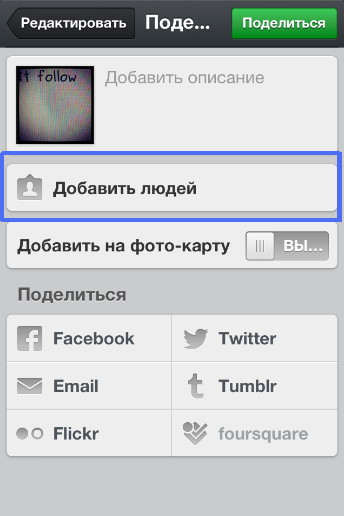 В результате отобразится кнопка «Кто это?», а в верхней части появится строка запроса. Вводим имя пользователя, которое хотим отметить на выбранной фотографии.
В результате отобразится кнопка «Кто это?», а в верхней части появится строка запроса. Вводим имя пользователя, которое хотим отметить на выбранной фотографии. Там вводим пользователя, которого нужно добавить, и выбираем его.
Там вводим пользователя, которого нужно добавить, и выбираем его.


 Или уберите одного пользователя, или подождите 24 часа. Спустя это время ссылки будут уже удалены, и вы сможете добавлять новые.
Или уберите одного пользователя, или подождите 24 часа. Спустя это время ссылки будут уже удалены, и вы сможете добавлять новые.